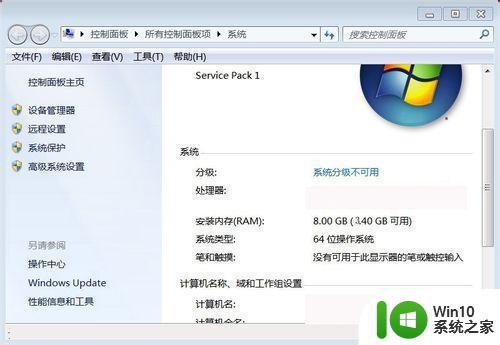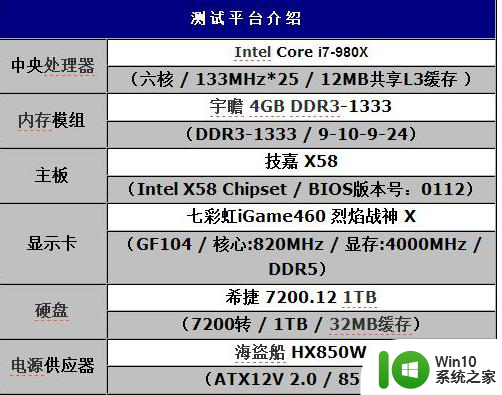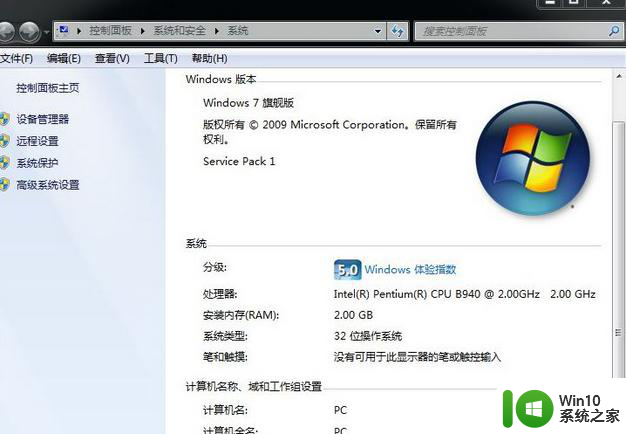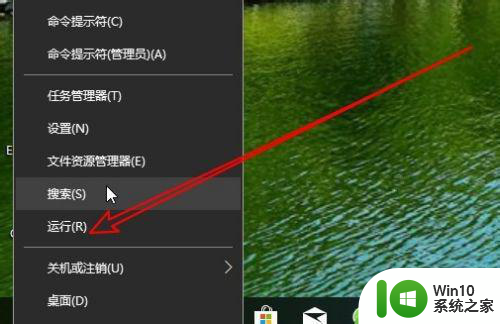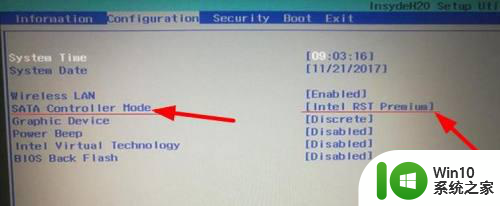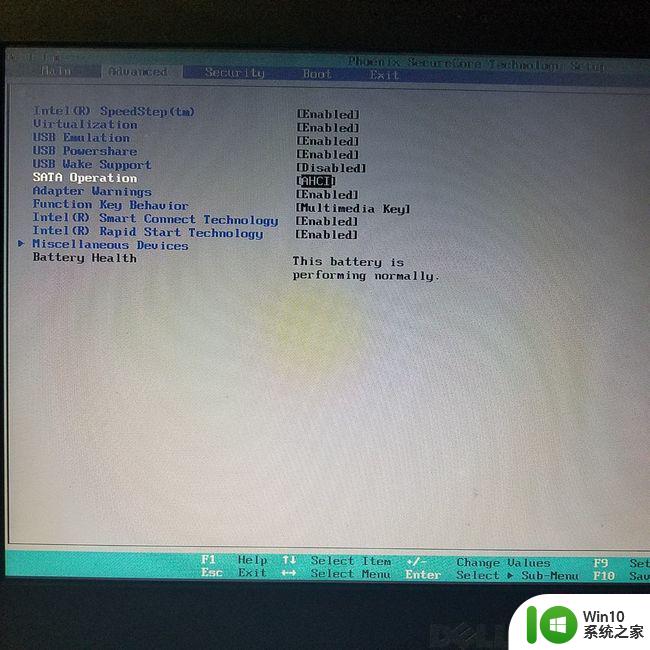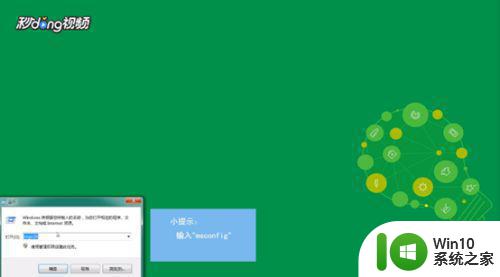w7 32位系统安装4g内存显示可用只有2.13g的解决方法 Windows 7 32位系统只识别2.13g内存解决方法
在安装了4GB内存的Windows 7 32位系统中,却发现系统只识别了2.13GB可用内存的情况并非罕见,这种问题通常是由于32位系统的内存寻址能力有限所致。要解决这个问题,一种有效的方法是通过启用PAE(Physical Address Extension)模式来扩展系统内存寻址能力,从而让系统可以识别和使用全部4GB内存。通过这种方式,您就可以充分利用系统的内存资源,提升系统的性能和稳定性。
解决方法如下:
1、按“WIN+R”打开“运行”窗口,输入“msconfig”命令后按回车打开“系统配置”
2、在打开的“系统配置”中,切换到“引导”选项卡,点击“高级选项”按钮,如下图:
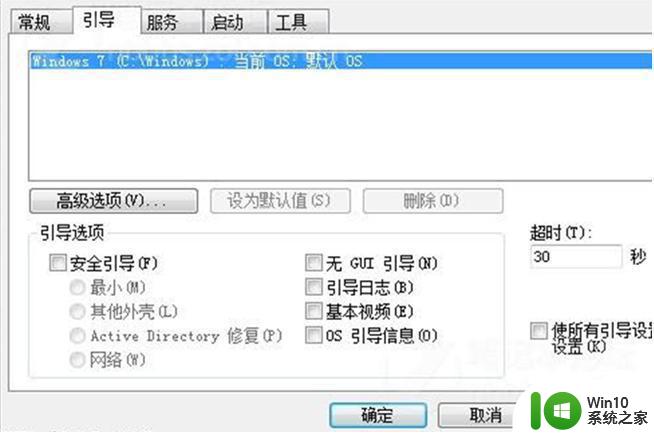
3、弹出引导高级选项窗口,把最大内存前钩去掉,然后点击确定。
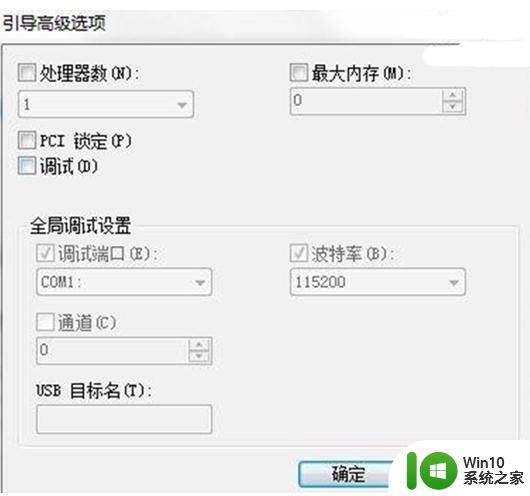
4、重启计算机生效,一般就可变成3.25G了,当然如果依然还是没有恢复到3.25G(不是集成显卡前提下)。那么直接选择勾打上,设置成3.25G,即3328M。如果想更好地使用4G内存,那么请使用64位操作系统(理论上4G内存支持3.8G)
以上就是w7 32位系统安装4g内存显示可用只有2.13g的解决方法的全部内容,有遇到相同问题的用户可参考本文中介绍的步骤来进行修复,希望能够对大家有所帮助。